Minggu, 29 November 2009
Kumpulblogger
Beriklan melalui Jaringan KumpulBlogger.com sama saja dengan beriklan melalui beberapa Blog
KumpulBlogger.com adalah jaringan Blogger Indonesia untuk mendapatkan penghasilan tambahan dari Blog, Memiliki cara kerja yang disesuaikan dengan kondisi lokal.KumpulBlogger.com adalah eksekusi beberapa ide / teori yang pernah diungkapkan oleh beberapa blogger Indonesia dalam menanggapi fenomena beriklan melalui blog.
tiap blog punya karakternya sendiri, segmennya sendiri. blog yg cukup populer mungkn bisa dapet minimal 15.000 unique visit per month. Jauh dibanding FS ato Detik. Tapi saya takin yang lebih dari 15.000 unique visit ini lebih dari 150 blog. Seandainya mereka semua mau dan tidak keberatan tergabung dalam 1 jaringan dengan advertising dikelola oleh 1 pihak (misalnya), tentu jumlahnya nggak main2. Yang diperlukan adalah standar ukur dan rate placement yg berbeda utk rentang blog (entah gimana caranya nyusun ini spy fair di kalangan blogger).
Kutipan dari Pitra Satvika Pemilk Blog MediaIde Bajing Loncat dalam menanggapi postingan blog dari Blog Internet Marketing Indonesia milik Nukman Luthfie
Tidak ada konsep baru dari website KumpulBlogger.com ini, web site ini diolah dan diramu berdasarkan inspirasi dari Google Adsense, AdBrite, diskusi dari beberapa forum, mailing list dan Blog-blog berpengaruh di Indonesia
Tunggu apalgi, anda punya blog/web/friendster ? bukan jamannya lagi anda ngenet ngurangi duit tapi dapat duit, maka segera BERGABUNG, klik sini untuk MENDAFTAR
Contoh iklan kumpulblogger
Tips dan Trik Mempercepat Akses Internet
Saat anda browsing atau membuka suatu website di internet entah dari warung internet ataupun dari rumah, mungkin anda sering mengeluh akan lambatnya akses untuk menampilkan website tersebut. Padahal akses internet di Indonesia sekarang ini masih terhitung mahal. Sebenarnya ada cara-cara mudah untuk meningkatkan kecepatan akses internat anda tanpa harus membayar biaya lebih mahal. Beberapa diantaranya adalah dengan Setting Browser kita, menggunakan openDNS, dan menggunakan Google Web Accelerator.
Untuk menerapkan trik-trik tersebut sangat mudah. Cara pertama yaitu menyetting browser dapat dilakukan oleh pengguna Internet Explorer dan Mozilla Firefox. Bagi pengguna Internet Explorer klik menu [Tools] [Internet Option], klik tab [General]. Pada opsi “Temperory Internet files“, klik [Settings] lalu Geser slider-nya. Hal itu untuk membuat cache (lokasi penyimpanan sementara) untuk web yang anda buka, sebaliknya disediakan sekitar 5% dari Hard disk.
Bagi pengguna Mozilla Firefox anda dapat mengetikkan “about:config” pada address bar. Setelah itu ubah “network.http.pipelining” dan “network.http.proxy pipelining” menjadi “true“, serta isi “network.http.pipelining.maxrequests” antara 30 –100 ( semakin besar semakin cepat ). Yang terakhir klik kanan dimana saja dan pilih New->Integer , tuliskan “nglayout.initialpaint.delay” lalu isi dengan 0.
Untuk trik kedua, pertama anda harus mendaftar di www.openDNS.com . Setelah itu masuk ke Control Panel dari start menu, pilih network connections lalu pilih koneksi anda dan klik tombol properties. Pada bagian Internet protokol anda bisa pilih TCP/IP dan klik properties. Masukkan angka 208.67.222.222 dan 208.67.220.220 pada opsi DNS dan restart komputer anda.
Setelah melakukan 2 tips di atas sekarang anda pasti akan mendapat kecepatan akses yang lebih kencang. Bagi yang masih belum puas dengan kecepatan aksesnya sekarang dapat menggunakan trik yang ke tiga yaitu Google Web Accelerator. Google Web Accelerator di desain khusus untuk mempercepat akses internet anda, khususnya anda yang menggunakan koneksi broadband (pita lebar) seperti Cable dan DSL. Untuk anda yang menggunakan koneksi lain seperti Dial-up (Telkomnet Instant atau Speedy) maupun satelit atau wave, Google Web Accelerator juga dapat mempercepat aksesnya.
Untuk memakai Google Web Accelerator anda harus memenuhi kriteria antara lain Operating System anda harus Windows XP atau Windows 2000 dan browser anda harus Internet Explorer 5.5+ atau Mozilla Firefox 1.0+. Kalau untuk browser lainnya sebenarnya juga bisa, tetapi anda harus meng-konfigurasi proxy settings dari browser anda dengan menambah 127.0.0.1:9100 pada HTTP. Setelah anda melakukan instalasi, Google Web Accelerator akan menampilkan icon kecil di atas browser anda dan icon tray di pojok bawah layar komputer. Anda dapat mengunduh Google Web Accelerator di http://webaccelerator.google.com
Tips dan Trik Seputar Download
Download file di internet itu mudah, cukup dengan 3 langkah yaitu cari website - buka website - lalu klik link download maka file langsung masuk antrian untuk didownload. Bagi yang memiliki koneksi Internet cepat dan unlimited tentu yang namanya download gak terlalu masalah. File sebesar apapun pasti gak jadi masalah. Nah, bagi yang suka download dalam artikel ini saya akan memberikan tips dan trik yang bisa Anda coba agar proses download lebih cepat, stabil dan aman.
Gunakan Download Manager
Software wajib bagi para maniak download. Apapun softwarenya, download manager dapat membuat proses download menjadi lebih stabil, cepat, dan dapat menghindari kerusakan file. Jika koneksi internet terputus, fitur Resume dan Pause akan menjadi penyelamat data yang sudah tertampung. Jadi gak perlu memulai proses dari awal lagi sehingga dapat menghemat waktu dan bandwith Anda.
Gunakan AntiVirus Yang Uptodate
Ini juga wajib untuk dimiliki. Tapi jangan cuma install Antivirus tapi gak pernah diupdate, percuma dong karena gak bisa mengenali malware terbaru seperti trojan, virus, dan worm yang jumlahnya terus bertambah setiap hari. Apalagi jika Anda hobi mengambil file di website file sharing yang asal sumber filenya dari banyak orang yang gak dikenal. Siapa tahu ada yang iseng menyisipkan malware berbahaya didalam paket file karena sekarang banyak juga trojan yang selipkan dalam software dan games gratisan. Jadi selalu curigai file asing yang baru Anda download :)
Matikan Firewall
Sebenarnya sih ini gak dianjurkan :) Tapi kalau ingin mempercepat proses download Firewall untuk sementara waktu bisa dinonaktifkan karena pada waktu mendownload firewall akan terus aliran data yang masuk kedalam sistem Anda sehingga ada waktu yang dipakai untuk memeriksanya. Tapi dicoba hanya untuk situs terpercaya, untuk website file sharing lebih baik jangan coba-coba hehe.. :)
Manfaatkan Fitur Scheduler
Ini sih pengalaman temen sekolah saya dulu :) Waktu download ISO linux yang ukurannya mencapai 4 Gb dia memanfaatkan fitur scheduler yang ada pada IDM untuk melakukan mengatur penjadwalan download. Jadi komputer lab disekolah dibiarkan hidup seharian agar download cepat selesai. Nah, setelah download selesai baru deh windows akan shutdown secara otomatis hehe biar gak ketahuan guru :)
Cari Mirror Terdekat
Kalau bisa cari mirror yang paling dekat dengan geografis tempat tinggal Anda. Tujuannya ya jelas untuk mempersingkat waktu download. Jadi pilih mirror yang ada dikawasan Asia atau Australia juga boleh. Untuk beberapa website malah ada yang menyediakan mirror jakarta. Seperti software dan ISO linux yang biasanya banyak disediakan oleh para donatur dari server lokal sehingga dapat didownload dengan lebih cepat oleh masyarakat indonesia.
Semoga bermanfaat ..
Sabtu, 28 November 2009
Browsing Internet Cepat dengan Browser Ninja
K. Ninja 2.1.4.5 adalah salah satu tool browser. Saya baru aja nemu ini. Setelah melihat - melihat features dari browser ini saya jadi tertarik dan yakin kalo browser ini handal dan bisa membuat kita browsing internet lebih cepat dan mampu menambah kecepatan koneksi internet kita ketika sedang browsing.
Dengan interface yang benar2 friendly dan tidak bnyak menggunakan RAM / memory pc kita menjadikan Tool Browser ini benar-benar ringan dan cepat untuk digunakan, berikut ini adalah beberapa fitur K. Ninja 2.1.4.5 :
K-Ninja Samurai Features:
- Rendering Engine - K-Ninja v2.1.4.5 utilizes the latest SeaMonkey/Gecko Rendering Engine release: v1.8.1.2. It is a fast, secure rendering engine which supports most current Web Standards (HTML 4.0, CSS, XHTML etc.).
- Tabs - K-Ninja has tabbed browsing, which we call “Layers”. New layers can be opened and closed with the Open & Close Layers buttons.
- Compact Menu - to increase viewing space, the menu which is normally located at the top of the screen is available in K-Ninja via the Preferences button, by right-clicking on it.
- Pop-up Blocker - Enabled by default, K-Ninja will block most if not all pop-ups. The pop-up blocker can be enabled/disabled via the Preferences button.
- Integrated Search - just type a search term/word into the address bar, and click on the Search button. Results are then delivered via Google.
- RSS Support - the Aggreg8 RSS Reader is included with K-Ninja. It can be accessed via the Compact Menu (right-click on the Preferences button).
- Mouse Gestures - the mouse gestures plugin is included. To use simply right-click, hold the mouse button and then drag the cursor either right (to go back a page) or left (to go forward).
- Translate a Page - simply right-clicking on a webpage will provide you with a menu to translate a page from one language to another.
- Safe Recovery - Requires manually selecting the Open Last Session Feature.
- Unique Speed Settings - K-Ninja is by default optimized for fast connections, and these speed settings can now be toggled in case you are on dial-up.
- Mozilla ActiveX Control support included for Media Player functionality on streaming and embedded multimedia content.
- Flashblock extension - this can be enabled/disabled via the Compact Menu. Once enabled Flash animations will be deactivated on the webpages you are viewing.
- Quicknote extension - this is a handy little note-taking utility included in K-Ninja for those who like to take/transcribe notes or copy & paste text whilst browsing.
- Extremely lightweight STP MP3 Player included (200kb). When run an icon for STP will appear in your System Tray. Right click on the icon for options or to play an MP3 or CD whilst browsing.
- Includes additional Web Search engines including MultiSearch: enter a search term and the results will be delivered via 6 popular search engines including Google (100 results per page), MSN, All The Web, Google Images, Ask.com & Gigablast.
- URL Shortcut Hotkeys now implemented.
- Built in macro language.
- Unique themes & skins.
- Even more privacy options available via the Compact Menu. It will provide you with an array of options to enable/disable any “features” that you don´t want running on a webpage before you view it (like Java, Javascript etc).
sumber : d60pc
TRANSLATOR XP ENTERPRISE - Download
Translator XP diprogram untuk melakukan penerjemahan kalimat secara analisis kata per kata dengan mencoba mendekati kaidah aturan bahasa yang sebenarnya. Translator XP akan mengecek hubungan jenis kata antara kata-kata yang berdekatan. Karena itu pada setiap databasenya, setiap kata selalu diakhiri dengan tanda (b), (k), (v), (t), (g) atau (s) yang sebenarnya menjelaskan jenis kata yang bersangkutan (kata benda, kata keterangan, kata kerja, kata penunjuk, kata ganti atau kata sifat).
Translator XP Enterprise mampu membedakan 5 tenses utama yang sering digunakan seperti Present, Present Perfect, Past, Future dan Present Continous, baik untuk kalimat aktif maupun pasif untuk pola positif, negatif dan interogatif.
Translator XP juga mendukung alternatif arti, pengecekan idiom dan spesifikasi bahasa (misalnya bahasa Inggris untuk komputer, bahasa Inggris untuk teknik, dll)
Translator XP juga menyediakan beberapa fasilitas yang bersifat pendidikan, yang kami peruntukkan bagi Anda yang ingin mempelajari bahasa Inggris secara lebih mendalam. Fasilitas itu misalnya Kamus yang bisa ditambahkan contoh kalimatnya, Games , dan Text to Voice Converter
Fitur-fitur penting:
1. Tingkat akurasi yang tinggi pada saat penerjemahan kalimat
2. Kecepatan terjemahan mencapai 800 karakter/detik
3. Built in grammar (tenses, kalimat aktif/pasif, gerund, kalimat tanya, dll)
4. Support idiom (hingga 4 tingkat)
5. Ada database frase untuk penerjemahan per frase
6. Terjemahan dua arah (Bahasa Inggris-Bahasa Indonesia dan Bahasa Indonesia-Bahasa Inggris)
7. Ada kamus kata untuk pencarian kata secara cepat. Juga disertai contoh kalimat
8. Ada menu text to voice converter
9. Support penerjemahan bahasa inggris dengan spesifikasi khusus misalnya Inggris untuk komputer, Inggris untuk teknik, dll
10. Ada games edukasi
Jenis Kata
Jenis kata merupakan komponen yang paling penting pada Translator XP. Jika Anda ingin menambahkan kata baru ke dalam database, Anda harus memilih jenis kata yang disediakan Translator XP.
Jenis-jenis kata itu adalah
1. Kata keterangan (simbolnya k) :
Contohnya now, yesterday, ago, sekarang, tadi, kemarin, nanti, besok
2. Kata penunjuk (simbolnya t)
Contohnya this, that, those, these, ini, itu
3. Kata benda (simbolnya b)
Contohnya dog, cat, chair, kucing, anjing, meja
4. Kata kerja (simbolnya v)
Contohnya eat, go, come, makan, pergi, datang
5. Kata sifat (simbolnya s)
Contohnya white, red, new, dangerous, putih, berbahaya, baru
6. Kata ganti (simbolnya g)
Contohnya we, you, i, he, kami, kamu, saya, dia
Pemilihan jenis kata yang tepat menentukan keakuratan terjemahan.
Sebagai panduan, berikut ini adalah pola hubungan jenis kata dalam Translator XP yang terjadi pembalikan posisi
1. Untuk bahasa Indonesia-Inggris
* Kata benda-kata benda : lemari besi = iron cupboard
* Kata benda-kata penunjuk: lemari ini=this cupboard
* Kata benda-kata sifat: lemari baru=new cupboard
* Kata benda-kata ganti : lemari saya=my cupboard
* Kata sifat-kata sifat: merah putih=white red
Untuk hubungan jenis kata yang lain posisinya tetap
2. Untuk bahasa Inggris-Indonesia
* Kata benda-kata benda : friend house =rumah teman
* Kata sifat-kata benda: new house=rumah baru
* Kata sifat-kata sifat: white red=merah putih
* Kata penunjuk-kata benda: this house=rumah ini
Untuk hubungan jenis kata yang lain posisinya tetap
Akurasi Hasil
Akurasi hasil penerjemahan Translator XP dapat Anda atur sesuai dengan keinginan Anda. Anda tinggal meng-klik Menu Tool ? Option ? Konversi.
1. Pilihlah Akurasi terjemahan Optimal atau Akurasi terjemahan Normal.
2. Pilihlah Terjemahkan sesuai urutan kata atau Terjemahkan mendekati kaidah bahasa asli
3. Centanglah pilihan Cek idiom jika diperlukan
4. Centanglah pilihan Cek frase jika diperlukan
Tambah kata
Jika Anda ingin menambahkan kata baru ke dalam database. Silahkan klik menu Translator ? Database ? Tambah Kata. Setelah itu ketik kata yang ingin Anda tambahkan (pada field Kata), kemudian ketik juga arti kata tersebut (pada field Arti) dan pilih jenis kata yang sesuai (pada field combobox). Terakhir tekan tombol Tambah.
Tenses
Translator XP mendukung 5 tenses utama yang sering digunakan yaitu Present, Present perfect, Future, Present continue dan Past.
Translator XP juga mendukung penerjemahan kalimat aktif dan pasif untuk pola positif, negatif dan interogatif.
Contoh:
1. Saya membelikan rumah mewah untuk isteri saya = i buy luxurious house for my wife
2. Rumah mewah dibeli saya untuk isteri saya= luxurious house is bought me for my wife
3. Saya baru saja membelikan mobil baru untuk ayah saya=i have just bought new car for my father
4. Rumah paman telah dijual kepada orang kaya itu =uncle house has been sold to that rich person
5. Apakah kita akan pergi untuk mengunjungi teman baik kamu besok= shall we go to visit your good friend tommorow
Idiom
Translator XP mempu membaca idiom kata hingga 4 tingkat.
Contoh:
* nice to meet you = senang bertemu anda
* how do you do = apa kabar
* good morning = selamat pagi
Untuk penambahan idiom baru ke dalam database. Klik menu Translator ? Database ? Tambah idiom. Setelah itu pada field idiom ketik idiom yang ingin Anda tambahkan (misal nice to meet you). Kemudian pada field arti ketik arti idiom tersebut (misal senang bertemu anda) dan pilih jenis kata yang sesuai (pada field combobox). Terakhir tekan tombol Tambah.
Alternatif Kata
Kebanyakan kata yang ada dalam database memiliki beberapa arti kata misalnya apotek dengan padanan katanya pharmacy atau dispensary.
Jika anda ingin mencari atau menampilkan alternatif arti dari kata yang sudah diterjemahkan ada 2 cara yang dapat dilakukan, Klik Tool ? Option ? Tampilan;
1. Jika anda mengaktifkan option Hanya beri warna untuk alternatif kata
Maka ketika penerjemahan selesai, bloklah arti dari kata hasil terjemahan misal pharmacy (hasil terjemahan dari apotek). Kemudian klik mouse kanan. Jika cara Anda benar, maka secara otomatis Translator XP akan menambahkan menu “Arti lain” yang berisi alternatif arti dari kata tsb (dispensary). Anda juga bisa memberi warna pada alternatif kata ini dengan memilih pilihan warna yang tersedia pada menu Translator ? Option ? tampilan ? warna untuk alternatif kata.
2. Jika anda mengaktifkan option Tampilkan alternatif kata
Secara otomatis Translator XP menampilkan alternatif arti disamping arti utamanya misal pharmacy [dispensary]
Spesifikasi Bahasa
Khusus untuk bahasa Inggris, Translator XP menyediakan penerjemahan menurut spesifikasi bahasa. Secara default ada 2 pilihan yang tersedia yaitu bahasa Inggris Standard dan bahasa Inggris untuk Komputer.
Jika Anda ingin menambahkan spesifikasi Bahasa Inggris yang lain misalnya Inggris untuk teknik atau Inggris untuk Akuntansi, pertama kali aktifkan dulu opsi Aktifkan spesifikasi bahasa inggris pada menu Tool ? Option ? Setting.
Kamus
Dictionary yang disediakan Translator XP baik kata maupun idiomnya mirip seperti yang dimiliki software Linguist. Hanya saja selain berisi padanan kata dan jenis katanya, pada beberapa kata atau idiom diberikan juga contoh kalimatnya.
Untuk keperluan pencarian, anda bisa mengetikkan kata atau idiom yang ingin anda cari pada field Kata. Kemudian tekan tombol Find.
Tentang Option
Secara umum ada 3 kategori option yang disediakan yaitu
1. Konversi
- Gunakan akurasi terjemahan optimal. Klik opsi ini jika anda ingin proses terjemahan bisa melakukan cek frase
- Gunakan akurasi terjemahan normal. Klik opsi ini jika anda ingin proses terjemahan tidak perlu melakukan cek frase
- Terjemahkan sesuai urutan kata. Jika anda memilih menu ini maka hasil penerjemahan benar-benar diurutkan sesuai kata yang ada dalam notepad source
- Terjemahkan mendekati kaidah bahasa indonesia/bahasa asli. Inilah hasil penerjemahan terbaik yang sebaiknya anda pilih
- Cek idiom. Berguna memerintahkan Translator XP untuk mengecek idiom
- Cek Frase. Berguna memerintahkan Translator XP untuk mengecek frase
- Aktifkan temporary arti. Menu ini juga berfungsi untuk mengaktifkan fasilitas tracking/pencarian asal kata.
Caranya blok salah satu kata hasil terjemahan, kemudian klik mouse kanan. Jika cara anda benar maka akan muncul menu asal kata yang berisi kata asli dari penggalan kata hasil terjemahan tadi.
- Aktifkan temporary database. Menu ini untuk mempercepat proses penerjemahan
- Alternatif arti. Apakah ingin ditampilkan atau hanya sekedar diberi warna saja
2. Tampilan
- Cek jumlah kata yang tidak dikenal. Translator XP akan memberitahukan berapa jumlah kata yang tidak dikenal.
- Tampilkan kata yang tidak dikenal. Translator XP akan memberitahukan jika ada kata yang tidak dikenal dengan cara tidak menterjemahkannya atau membiarkan kata tersebut sesuai dengan asal katanya
- Warna untuk alternatif arti. Pilihlah warna sesuai dengan keinginan Anda
- Warna untuk alternatif kata yang tidak dikenal. Pilihlah warna sesuai dengan keinginan Anda
3. Setting
- Gunakan microsoft agent. Untuk text to voice converter dengan menggunakan karakter-karakter lucu
- Gunakan voice text. Untuk text to voice converter hanya dengan suara. Centang juga opsi ini jika Anda ingin menggunakan text to voice converter dengan bahasa lain seperti Perancis, Belanda, Jerman, Spanyol, dll
Sinonim Arti
Berfungsi untuk mencari sinonim arti kata.
Misal untuk hubungan Inggris-Indonesia, Anda ingin mencari kata apa saja yang dalam bahasa Inggrisnya berarti mengambil.
Caranya ketik kata mengambil pada field arti kata. Dan tekan tombol cari. Setelah beberapa saat Translator XP akan menampilkan hasilnya yaitu takes, took, taken, grab, withdraw dan withdrew
Games
Ada 4 games yang disediakan Translator XP, yaitu:
1. Games Kata,
2. Games Idiom,
3. Games Arti Kata,
4. Games Spelling.
Text to Voice Converter
Pilih menu bahasa Inggris kemudian ketik kata/kalimat pada notepad yang tersedia. Setelah selesai tekanlah tombol ucapkan atau pilih menu Run? Ucapkan.
Kata yang tidak perlu diterjemahkan
Jika anda ingin ada kata yang tidak perlu diterjemahkan misalnya nama orang atau istilah populer, cukup tambahkan tanda ^ dibelakang kata yang anda inginkan.
contoh kalimat: Ann Marry will marry with John Fox.
Jika tanpa penambahan ^, kalimat tsb akan diterjemahkan menjadi : ann menikah akan menikah dengan john rubah.
Tapi jika ditambahkan ^ dibelakang kata Marry dan Fox maka kalimat Ann Marry^ will marry with John Fox^ akan diterjemahkan menjadi :
ann marry akan menikah dengan john fox
Selain menterjemahkan B. Inggris Translator XP ini juga bisa menterjemahkan beberapa bahasa, diantaranya:
1. Prancis
2. Jerman
3. Belanda
4. Italia
5. Spanyol
6. Portugis
7. Rusia
8. Jepang
9. Mandarin
10. Arab
11. India
12. Jawa
13. Sunda
14. Minang
15. Banjar
DOWNLOAD TRANSLATOR XP ENTERPRISE
nih download PASS : nyamukmalam
Dan jangan lupa untuk kamu crack program itu. caranya ;
Setelah Anda install TranslatorXP,
1. copy kan file TranslatorXP.exe kedalam
C:\Program Files\Translator XP Enterprise
apabila ada konfirmasi Replace file, tekan yes.
atau agar tidak repot, silahkan klik ganda file: TranslatorXP-Patch.exe
2. setelah itu, jalankan TranslatorXP, klik Help - Registrasi
3. Isikan dengan bebas datanya.
4. Bravo…..
Sekarang makin mudah buat kita yang kurang bisa dalam berbahasa Inggris
sumber : d60pc
Cara download buku di google book menggunakan Google Book Downloader
1. Dengan memanfaatkan cache browser
2. Dengan menggunakan software gratisan seperti Google book downloader
Dalam bahasan kali ini, kita akan membahas tentang cara download buku dari google book menggunakan Google Book Downloader
1. Instal software google book downloader di komputer anda, jika belum punya bisa download disini Google Book Downloader (softtware GBD yang saya gunakan dalam tutorial ini)
Atau di situs resminya: (versi terbaru)
http://www.softpedia.com/progDownload/Google-Book-Downloader-Download-112996.htm
Tambahan:
Jika Operating sistem anda Windows XP, maka anda harus terlebih dahulu instal Microsoft .NET Framework 3.5 SP1 bisa di doenload disini Microsoft .NET Framework 3.5 SP1
Jika Operating sistem anda Windows 7 maka software ini bisa langsung berjalan (karena Microsoft .NET Framework 3.5 SP1 telah terintegrasi dalam windows 7)
2. Buka situs google book pilih salah satu buku yang akan didownload
Dalam contoh ini saya menggunakan link:
http://books.google.co.id/books?id=u495SobfPHkC&pg=PT165&dq=tutorial+windows+xp#v=onepage&q=tutorial%20windows%20xp&f=false

2. Jalankan aplikasi Google Book Downloader
Masukkan kode buku
Catatan:
Kode buku dapat dilihat di addres bar browser anda
misalnya:
http://books.google.co.id/books?id=u495SobfPHkC&pg=PT165&dq=tutorial+windows+xp#v=onepage&q=tutorial%20windows%20xp&f=false
Kode bukunya adalah kode yang berada diantara huruf ?id= dan &pg= , jadi dalam contoh ini kode bukunya adalah u495SobfPHkC
Di bagian book code masukkan kode buku. contoh : u495SobfPHkC
Klik Tombol Check
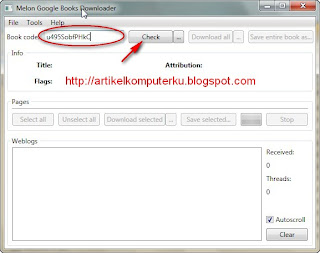
3. Jika berhasil didownload, maka akan tampak progress sperti di bawah ini;
Di bagian weblogs akan tampak retrieving xxxxxxx bytes .......
Di bagian Received akan tampak ukuran data yang akan didownload dalam ukuran byte
Setelah proses check selesai, klik Tombol download all, selanjutnya klik tombol save entire book as...
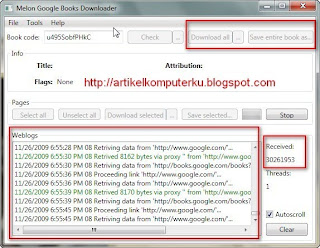
sumber : artikel komputerku
Cara ekstrim membuat komputer bebas virus
Virus yang menyerang komputer akan sangat menjengkelkan, efeknya windows atau aplikasi lainnya jadi lambat, bahkan parahnya harus install ulang windows. Data bisa jadi hilang oleh virus, atau kerusakan hardware misalnya ada virus yang bisa menyerang sector nol hardisk, yang menyebabkan hardisk anda tidak bisa digunakan lagi (harus ganti baru)
Ada beberapa tips untuk membuat komputer anda bebas virus:
1.Komputer hanya dipakai untuk bekerja saja tanpa akses internet, tanpa ada media untuk input dan output data. jadi tidak boleh ada cd-rom, dvd-rom, port usb, port mmc, floppy drive, lan, wireless network, dan lain sebagainya. komputer dipakai kerja seperti buat ngetik, menggambar, dsb di mana mulai dari awal pembuatan sampai print di komputer itu saja. jangan boleh ada data masuk ke komputer dari luar dan tidak boleh memberi data ke luar. tapi dari awal instalasi software harus pakai yang bersih dari virus.
2. Cara kedua adalah menggunakan software freeze (deep freeze), di maka kondisi saat komputer sedang sehat direkam dan setelah dirasa sudah terinfeksi kita reset ke rekaman awal sehingga komputer akan balik lagi ke kondisi sehat. tapi hati-hati sering rajin backup data, jangan sampai saat reset data / file kita ada yang ikut hilang.
3. Cara ketiga pasang antivirus yang diupdate beberapa hari sekali, pasang anti adware, anti logger, firewall, cari security patch software dan Operating system yang kita pakai, menguasai tehnik pencegahan terkena virus dkk, dan lain sebagainya. Sistem operasi dan setiap software yang kita install sebaiknya kita update terus-menerus untuk menghindari penyalahgunaan celah keamanan komputer oleh pihak yang iseng tidak bertanggungjawab. virus dan kawan-kawan akan terus menyempurnakan dirinya sehingga virus baru akan terus muncul dan menginfeksi komputer yang lemah sistem keamanannya.
Tips Mempercepat Buffering/Streaming Video di Internet Untuk Melihat YouTube

Siapa yang tidak kenal YouTube. Tempat Video Streaming nomor satu di jagad raya. Hampir semua video ada pada YouTube. Tapi, sayangnya bagi kita para netter yang suka melihat YouTube akan ada sedikit permasalahan. Yaitu lambatnya streaming / Buffering waktu melihat video YouTube. Biasanya lambatnya ini dikarenakan Warnet ramai, akses internet lambat, bandwith kurang. Untuk mengatasi masalah seperti ini, kita bisa menggunakan beberapa software untuk mempercepat streaming video YouTube. Tidak hanya YouTube, streaming video lainnya pun juga akan dipercepat. Software ini adalah Video Accelerator for Youtube. Software ini akan mempercepat, meringankan, dan reduccing masalah buffering.
Semuanya akan berjalan cepat seperti kita melihat video secara offline. Menyenangkan bukan? memang menyenangkan bila bisa sangat cepat. Jadi kita tidak perlu lagi untuk menunggu lama untuk proses Buffering YouTube.
yang ingin mecoba silahkan download disini.
Semoga Bermanfaat !
sumber: napasku
Minggu, 22 November 2009
Cara Download YouTube Tanpa Software
Sebagian besar pengunjung hanya menonton secara online. Ini jelas sangat tidak efektif, karena setiap kali ingin memutar ulang harus melakukan koneksi ke YouTube dan ini sangat mahal untuk sebagian besar masyarakat Indonesia dengan mahalnya koneksi Internet.
Banyak jalan menuju Roma, banyak cara mendownload YouTube. Sudah cukup banyak software2 pendownload YouTube bermunculan. Tapi YouTube selalu melakukan inovasi baru agar videonya tidak lagi bisa didownload dengan software itu.
Cara termudah dan teraman adalah Download Lewat Browser. Tidak perlu Browser khusus. Firefox dan Opera mampu melakukannya. Disini saya akan berbagi sedikit tips cara mendownload YouTube langsung dari Browser anda tanpa perlu menambahkan Plugin atau software lainnya.
Tutorial ini saya khususkan untuk Firefox dan Opera. Untuk Internet Explorer (ie), maaf karena selain memiliki banyak celah keamanan yang tak kunjung diperbaiki, ie juga membuat standar desgin website sendiri, jadi para webdsigner seringkali mengalami kesulitan dalam mendisign web gara-gara ie, bisa jadi di firefox dan opera sudah bagus, tapi begitu dibuka di ie hasilnya berantakan. Karena itu beberapa waktu lalu ie sempat di gugat oleh Opera.
Ok, back to topic.
- Buka video YouTube seperti biasa.
- Play atau putar video tersebut hingga habis.
Cara Download YouTube lewat Firefox :
- Setelah menjalankan video hingga selesai, sekarang yang perlu anda ketahui adalah lokasi cachenya.
- Ketik about:cache?device=disk pada browser

- Setelah mengetahui lokasinya, meluncurlah ke lokasi tersebut. Contoh : lokasi cache saya adalah D:\FF\Data\profile\cache
Catatan : Lokasi yang saya contohkan ini pasti berbeda dengan hasil yang akan anda dapatkan
- Setalah itu coba cari pada folder tersebut yang memiliki ukuran file yang besar (biasanya lebih dari 5MB), jika sudah anda temukan, edit nama file dengan menekan F2, dan tambahi .flv. Contoh : nama file cache saya adalah 2F4A5212d01, agar dapat saya putar saya rename menjadi 2F4A5212d01.flv
Cara Download YouTube lewat Opera :
Setelah menjalankan video hingga selesai lewat Opera, anda perlu mencari tau lokasi cachenya.1. Ketik opera:config#UserPrefs|CacheDirectory4 pada browser

2. Setelah mengetahui lokasinya, meluncurlah ke lokasi tersebut. Contoh : lokasi cache saya adalah C:\Documents and Settings\rosyidi\Application Data\Opera\Opera 9\profile\cache4\
Catatan : Lokasi yang saya contohkan ini pasti berbeda dengan hasil yang akan anda dapatkan

3. Setelah itu coba cari pada folder tersebut yang memiliki ukuran file yang besar (biasanya lebih dari 5MB), jika sudah anda temukan, edit nama file dengan menekan F2, dan ubah tmp dengan flv. Contoh : nama file cache saya adalah opr0000Y.tmp, agar dapat saya putar saya rename menjadi opr0000Y.flv
4. Pindah file tersebut ke folder lain agar tidak terhapus.
Cara Diatas dapat pula diterapkan untuk jenis file lainnya seperti flash, dll. Karena ada pula flash yang tidak bisa didownload hanya file swfnya saja, karena file tersebut memakai flash dalam flash, dan semua itu dapat didownload dengan mudah dengan cara diatas
by rosyidi
Jumat, 20 November 2009
Membuat Jaringan Komputer LAN Sederhana
Kalau pada postingan yang lalu digunakan koneksi adhoc wireless, pada postingan kali ini kita gunakan koneksi kabel yaitu menggunakan kabel data UTP (Unshielded twisted pair), yaitu standard kabel untuk koneksi jaringan LAN.
Komputer yang dipakai pada saat ini umumnya sudah dilengkapi dengan LAN Card atau disebut juga NIC (Network Interface Controller), atau Ethernet Card.
• Kalau jumlah komputer yang akan dikoneksikan hanya dua buah, kita hanya cukup menyediakan satu buah kabel UTP dengan panjang sesuai jarak antara komputernya yang di kedua ujung kabelnya telah dipasangi konektor RJ-45(standard konektor untuk kabel LAN UTP) dengan konfigurasi Cross/silang.
• Kalau Jumlah komputer yang akan dikoneksikan lebih dari 2 buah, maka kita harus menambahkan suatu alat yang bernama Switch atau Hub. Pada saat ini harga sebuah switch untuk standard rumahan sudah sangat terjangkau .
Dari masing - masing komputer dihubungkan ke switch menggunakan kabel UTP dengan konektor RJ-45 di kedua ujungnya dengan konfigurasi Straight/lurus.
• Pemasangan konektor pada kabel UTP bisa dibuat sendiri, tetapi untuk mudahnya sobat tinggal pergi saja ke toko komputer yang juga menyediakan peralatan jaringan, dan tinggal bilang untuk membeli kabel UTP sekalian pasangkan konektornya dengan konfigurasi cross/silang untuk koneksi komputer ke komputer(dua buah komputer), atau straight/lurus untuk koneksi lebih dari 2 komputer /menggunakan switch.
Konfigurasi Alamat IP (Internet Protocol)
Agar dapat saling berkomunikasi , masing – masing komputer harus diberi alamai IP
• Masuk ke Network Connection (Start-->Control Panel -->Network Connection )
• Pilih/dobel klik Local Area Connection
• Dobel klik pada Internet Protocol (TCP / IP)
• Klik Use The following IP address, kemudian isi IP address dan subnet Mask
Misal,
komputer1 IP Address : 192.168.0.1
komputer2 IP Address : 192.168.0.2
komputer3 IP Address : 192.168.0.3
komputer4 IP Address : 192.168.0.4
dst..
Subnet Mask harus sama : 255.255.255.0
Untuk mengetahui berhasil tidaknya koneksi lakukan perintah ping dari komputer satu ke komputer lainnya
Misal dari komputer1 ke komputer2 :
• Di Komputer1 : Klik Start -->Klik Run-->ketik CMD --> klik OK, maka akan tampil Command Prompt
• Ketik ping 192.168.0.2 tekan enter
harus ada Reply dari komputer2
•Lakukan perintah yang sama untuk mengetahui koneksi ke komputer yang lainnya.
Semoga Bermanfaat
Membuat Jaringan Komputer LAN Sederhana
Kalau pada postingan yang lalu digunakan koneksi adhoc wireless, pada postingan kali ini kita gunakan koneksi kabel yaitu menggunakan kabel data UTP (Unshielded twisted pair), yaitu standard kabel untuk koneksi jaringan LAN.
Komputer yang dipakai pada saat ini umumnya sudah dilengkapi dengan LAN Card atau disebut juga NIC (Network Interface Controller), atau Ethernet Card.
• Kalau jumlah komputer yang akan dikoneksikan hanya dua buah, kita hanya cukup menyediakan satu buah kabel UTP dengan panjang sesuai jarak antara komputernya yang di kedua ujung kabelnya telah dipasangi konektor RJ-45(standard konektor untuk kabel LAN UTP) dengan konfigurasi Cross/silang.
• Kalau Jumlah komputer yang akan dikoneksikan lebih dari 2 buah, maka kita harus menambahkan suatu alat yang bernama Switch atau Hub. Pada saat ini harga sebuah switch untuk standard rumahan sudah sangat terjangkau .
Dari masing - masing komputer dihubungkan ke switch menggunakan kabel UTP dengan konektor RJ-45 di kedua ujungnya dengan konfigurasi Straight/lurus.
• Pemasangan konektor pada kabel UTP bisa dibuat sendiri, tetapi untuk mudahnya sobat tinggal pergi saja ke toko komputer yang juga menyediakan peralatan jaringan, dan tinggal bilang untuk membeli kabel UTP sekalian pasangkan konektornya dengan konfigurasi cross/silang untuk koneksi komputer ke komputer(dua buah komputer), atau straight/lurus untuk koneksi lebih dari 2 komputer /menggunakan switch.
Konfigurasi Alamat IP (Internet Protocol)
Agar dapat saling berkomunikasi , masing – masing komputer harus diberi alamai IP
• Masuk ke Network Connection (Start-->Control Panel -->Network Connection )
• Pilih/dobel klik Local Area Connection
• Dobel klik pada Internet Protocol (TCP / IP)
• Klik Use The following IP address, kemudian isi IP address dan subnet Mask
Misal,
komputer1 IP Address : 192.168.0.1
komputer2 IP Address : 192.168.0.2
komputer3 IP Address : 192.168.0.3
komputer4 IP Address : 192.168.0.4
dst..
Subnet Mask harus sama : 255.255.255.0
Untuk mengetahui berhasil tidaknya koneksi lakukan perintah ping dari komputer satu ke komputer lainnya
Misal dari komputer1 ke komputer2 :
• Di Komputer1 : Klik Start -->Klik Run-->ketik CMD --> klik OK, maka akan tampil Command Prompt
• Ketik ping 192.168.0.2 tekan enter
harus ada Reply dari komputer2
•Lakukan perintah yang sama untuk mengetahui koneksi ke komputer yang lainnya.
Semoga Bermanfaat
Download Online Flash Game dan Play Secara Offline
Apakah sobat penggemar online flash game yang saat ini cukup banyak di internet?, sangat menyenangkan, tetapi masalahnya kita harus selalu terhubung ke internet, diperlukan kesabaran untuk loadingnya dan biasanya banyak iklannya juga, jadi akan lebih baik kalau dimainkannya secara offline, cepat loadingnya dan tanpa terhalang iklan.
Tips kali ini adalah bagaimana men-download game flash online tersebut dan memainkannya secara offline.
• Buka salah satu game yg ingin didownload dari situs game flash online (misal dari : http://www.onlinegamesflash.com, http://www.flash-games.net,dll masih banyak lagi),
• Copy alamat detail url game tersebut dari address barnya
• Buka situs File2HD http://www.file2hd.com/

klik kanan --> save link as(mozilla) / save target as (Internet explorer).
Untuk menjalankan file swf kita bisa menggunakan browser (yang telah ada plugin flash playernya), tetapi akan lebih baik kalau menggunakan flash player khusus, karena loading dan akselerasinya akan lebih cepat dan lebih praktis, misalnya kita bisa gunakan free SWFOpener yang bisa didownload disini ukurannya hanya sekitar 370KB.
Semoga bermanfaat.

NASA : Dunia Tidak Akan Kiamat Tahun 2012

Film "2012" mulai diputar pekan ini di seluruh dunia, termasuk Jakarta, dengan kisah kehancuran dunia pada 2012 akibat kedatangan planet raksasa Nibiru.
Pemasaran film itu dibuat dengan sangat spektakuler dan menyakinkan, termasuk membuat situs palsu "Institute for Human Continuity" yang telah menilai ancaman kelangsungan hidup manusia selama 25 tahun.

Akibat kepanikan ini, lembaga antariksa yang dianggap paling bagus di dunia, NASA, mendapat ribuan surat mempertanyakan kebenaran planet Nibiru itu. Begitu banyak pertanyaan sampai akhirnya NASA membuat situs khusus yang membantah bakal ada bencana besar pada 2012.
Dalam situs resminya, NASA mengatakan isu kiamat 2012 itu dimulai karena Nibiru--planet yang disebut ditemukan bangsa Sumeria--sedang bergerak ke arah Bumi. Saat berada di dekat bumi itu, kehadirannnya membuat bencana besar.

Dongengan Nibiru ini kemudian digabung dengan cerita bahwa kalendar suku Maya akan berakhir pada akhir 2012. Menurut NASA, kalendar Maya memang sangat panjang dan berakhir pada 2012. Tapi kalendar itu tidak berbeda dengan kalendar Masehi yang berakhir 31 Desember dan mulai lagi pada 1 Januari. Jadi, nantinya kalendar Maya berakhir 2012 itu akan mulai lagi tanggal satunya.
Dalam teori kiamat itu, juga disebut bahwa posisi bumi, matahari, dan pusat galaksi Bima Sakti bakal dalam satu garis lurus. Menurut NASA, "Setiap Desember, Bumi dan matahari dalam satu garis lurus dengan pusat Galaksi Bima Sakti tapi kejadian tahunan itu tidak ada dampak apapun."
NASA juga menambahkan soal teori planet bernama Nibiru, Planet X, atau Eris yang akan mendekati bumi dan menciptakan bencana. Dalam situs resminya, NASA mengatakan, "Niburu dan cerita tentang planet yang mendekat itu bualan Internet." Nasa mengatakan tidak ada dasar fakta yang menjadikan cerita itu dipercaya.
"Jika Nibiru atau Planet X itu nyata dan bergerak menuju Bumi pada 2012, astronom akan bisa melacak setidaknya sejak 10 tahun lalu dan sekarang sudah bisa terlihat dengan mata telanjang," katanya.
Satu-satunya yang agak benar adalah soal Planet Iris. Tapi itu planet kecil seperti Pluto dan terus bergerak di garis orbit di luar. Ia tidak mendekati bumi.
Teori lain yang diributkan adalah poros bumi akan berpindah. Menurut NASA, tidak mungkin rotasi bumi berbalik arah putaran.
Soal bumi bakal dihantam oleh komet atau asteroid raksasa, menurut NASA, memang mungkin terjadi. Tapi, pada 2012 tidak ada tanda-tanda. Jika ada asterorid raksasa atau komet bakal menabrak, manusia akan melihat bertahun-tahun sebelumnya.
Tabrakan besar benda langit dengan bumi terjadi pada 65 juta tahun silam dan mengakibatkan dinosaurus punah. NASA selalu mengamati jika ada benda langit berbahaya. "Kami sudah memastikan tidak ada asteroid berbahaya sebesar yang memunahkan dinosaurus," ungkap NASA.
Soal badai matahari besar pada 2012? NASA mengungkapkan bahwa setiap 11 tahun ada badai matahari besar dan kadang menyebabkan kerja satelit terganggu. Tapi satelit sekarang sudah sanggup menghadapi badai matahari. Yang jelas, ungkap NASA, "Tidak ada risiko khsusu terkait 2012."
Badai matahari berikutnya bakal terjadi pada sekitar 2012-2014 dan itu badai matahari biasa. "Tidak berbeda dengan badai yang sebelumnya ada," ungkap NASA.
Sumber : Tempo interaktif
Sabtu, 14 November 2009
New Mozilla Firefox
yaitu mozilla firefox,nah sekarang mozilla ngluarin versi barunya..
nih linkny bagi yg mw donlod
microsoft office 2003 full version
donlod aja software ini gratiss..
bagi yg membutuhkan silahkan donlod link di bawah ini
microsoft office 2003 full version
tar di web itu ada tulisan click me di bawah sebelah kanan.
Klik itu klo mw donlod..
Okey n yg dh donlod silahkan posting disini ..
Rabu, 11 November 2009
PTC baru
Ini Dia Ptc terbaru dri indonesia.PTC ini sangat menarik,karena kita akan dibayar
$0.01 untuk setiap klik iklan dan $0.005 untuk setiap referal yg klik iklan (member standart)
$0.015 untuk setiap klik iklan dan $ 0.01 untuk setiap referal yg klik iklan ( member premium )
Walaupun bentuknya dolar tapi PTC ini bisa membayar lewat bank" lokal kok
So, tunggu apalagi buruan daftar di SOLOKLIK
Sabtu, 07 November 2009
klik aja deh PTC INDONESIA YG TERBUKTI MEMBAYAR
Dengan menjadi MEMBER, Anda akan dapatkan:
- Dibayar Hingga Rp 300,- untuk tiap klik iklan yang ditampilkan selama 30 detik.
- Dibayar Hingga Rp 150,- untuk tiap klik iklan dari referal Anda.
- Komisi hingga 5% untuk setiap pembelian yang dilakukan referal langsung Anda.
- Informasi status Anda dengan mudah bisa dilihat, seperti jumlah klik, Saldo Anda, bahkan jumlah klik serta aktivitas referal Anda.
- Permintaan Pembayaran secara instan!
Asumsi pendapatan:
Jika Anda klik 10 iklan setiap hari, dan mempunyai 100 referral, dimana mereka klik 10 iklan juga setiap hari, maka Anda akan memperoleh Rp 18.615.000,- per-tahun.
NI gw kasi rinciannya
Contoh penghasilan Member:
� Anda klik 10 iklan per hari = Rp 1000,-
� 20 referral Anda klik 10 iklan per hari = Rp 20.000,-
� Tiap Hari Saldo Anda akan bertambah Rp 21.000,-
� Tiap Minggu = Rp 147.000,-
� Tiap Bulan = Rp 630.000,-
Kalau 1 Tahun? Hitung sendiri aja deh!
makanya buruan daftar di sini
NI juga ada bukti pembayaran gw selama di PTC ini

